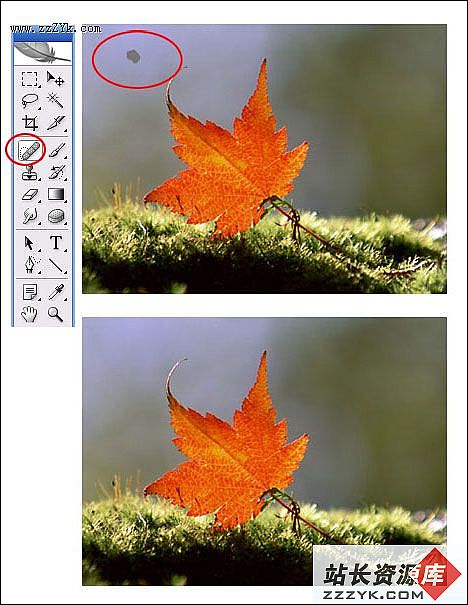制作闪亮的橙色水晶字Photoshop教程
效果图片
 |
|
1、现在开始制作吧,打开你的photoshop软件,创建一个新的文档,然后把背景色填充一下为白色了,我新创建的图层为黑色,再给图层增加图层样式,参数如下图。 |
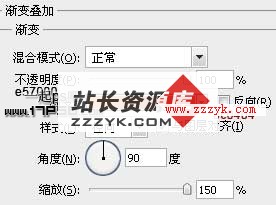 |
 |
|
2、我们输入文字,把文字的前景色填充为#ffd200,字体Chumbly BRK大小可以自定义,我这里输入218,再复制一个层,把刚复制的层的填充归零,如下图所示。 |
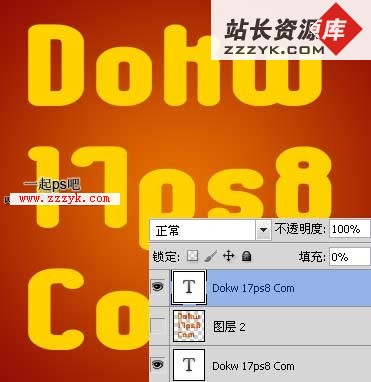 |
|
3、我们现在回到原文字层选择它,然后给它增加图层样式,具体操作如下图所示。 |
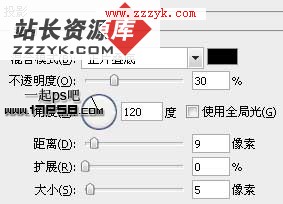 |
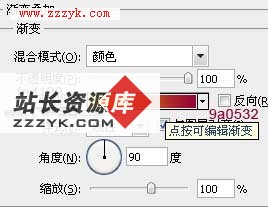 |
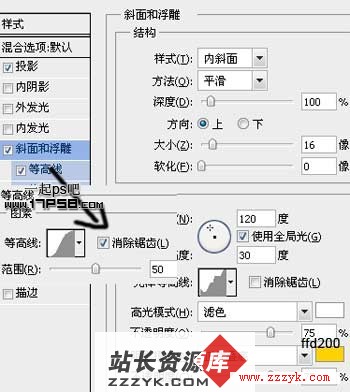 |
 |
|
4、选择我们上面复制的文字图层,给它增加样式如下操作。 |
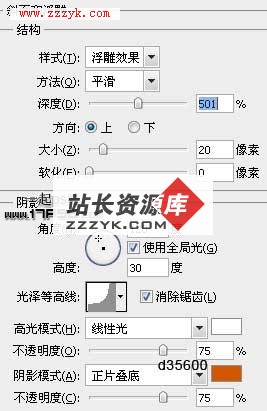 |
|
5、这样我们就可以看到有比较漂亮的效果了,如下图。 |
 |
|
6、现在我们要做细一点,在我们两的文字层中间,就是我们复制了两个文字层的中间再创建一个图层2,然后调出文字选区,设置前景和背景色,具体参数如下图所示。然后再滤镜>渲染>云彩. |
 |
 |
|
7、同样对创建的层2进行滤镜>纹理>拼缀图,图层模式改为叠加如下图所示。 |
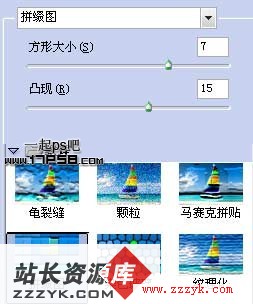 |
 |
| 最的我们再创建一个图层把图层的前景色白色高光笔刷点几下就出现如下效果了,我们的就大功告成了。 |
 |
补充:ps教程,Photoshop